在数字化办公和学习日益普及的当下,Microsoft Office软件成为了众多用户日常不可或缺的工具,由于不同版本或激活需求,用户可能需要删除当前Office密钥,以便进行更新或其他操作,下面将详细介绍如何通过不同的方法彻底清除Office密钥:
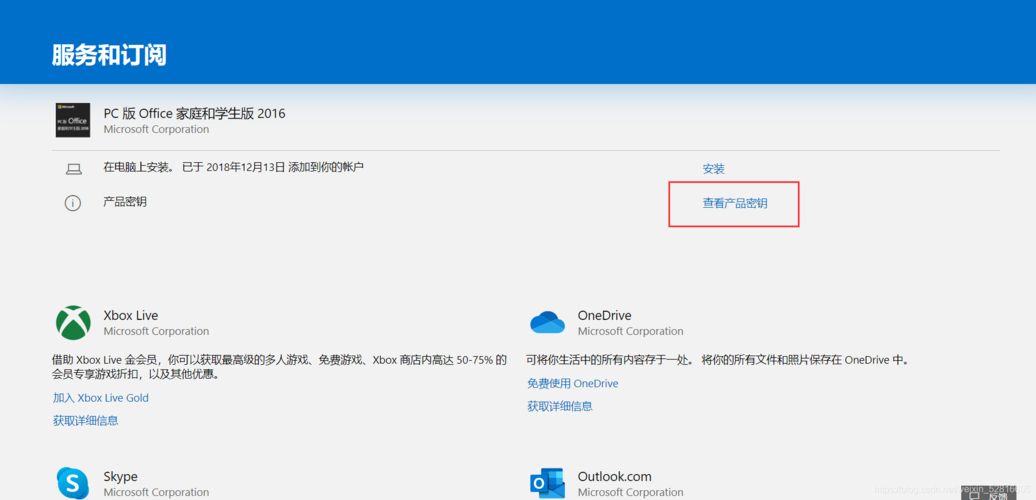
1、使用内置OSPP脚本
查看已安装密钥:要删除Office密钥,首先需要了解当前系统中存在的所有Office密钥,这可以通过使用Windows内置的OSPP(Office Software Protection Platform)脚本来实现,具体操作为:打开命令提示符(以管理员身份),输入命令cscript "C:\Program Files\Microsoft Office\Office16\ospp.vbs" /dstatus来查看,该命令会显示电脑中已安装的Office产品及其对应的密钥后五位。
卸载指定密钥:确认了要删除的密钥后,同样在命令提示符中,利用命令cscript "C:\Program Files\Microsoft Office\Office16\ospp.vbs" /unpkey:XXXXX来实现密钥的卸载,XXXXX”代表需要删除的Office产品密钥后五位数字。
2、使用Office Tool Plus工具
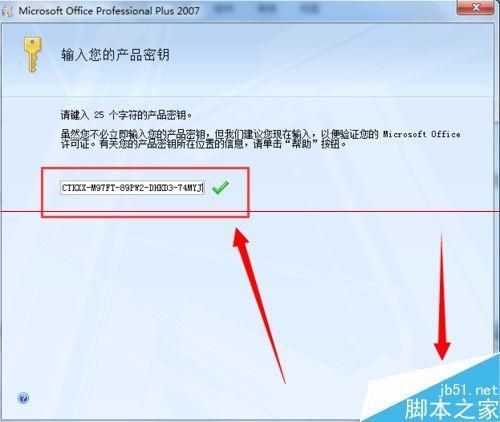
下载与安装:Office Tool Plus是一款强大的Office管理工具,它提供了包括删除Office密钥在内的多种便捷功能,用户需访问其官方网站,按照指示下载并安装该软件。
删除密钥:安装完成后,打开Office Tool Plus,在界面中找到删除密钥的功能选项,执行删除操作后,重启电脑使设置生效,此方法适合需要清除多个密钥的场合,因其操作简便且直观。
3、使用命令提示符
以管理员身份运行CMD:为确保命令能够顺利执行,必须以管理员身份运行命令提示符,这可以通过在Windows搜索栏中输入“cmd”,然后右击结果中的“命令提示符”,选择“以管理员身份运行”来实现。
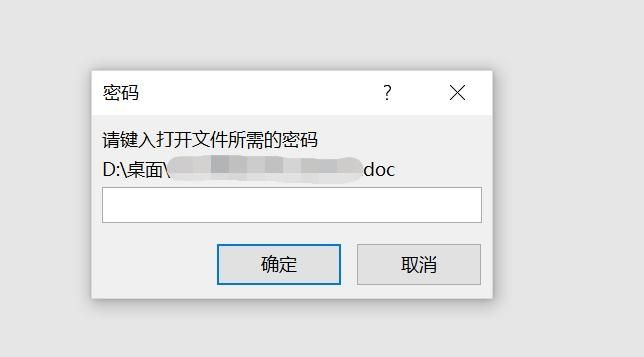
执行卸载命令:在以管理员权限打开的命令提示符窗口中,输入cscript "C:\Program Files\Microsoft Office\Office16\ospp.vbs" /unpkey:XXXXX执行密钥卸载,若Office安装在32位系统或特定路径下,可能需要调整脚本文件路径至"C:\Program Files (x86)\Microsoft Office\Office16\ospp.vbs"。
4、清理激活信息
手动清除激活信息:在某些情况下,仅删除密钥可能无法完全解决问题,此时需要进一步清除系统的激活信息,这通常涉及到编辑Windows注册表,但此操作风险较高,不建议不熟悉的用户尝试。
使用专业工具:为避免不必要的风险,可以使用第三方工具如激活信息清理工具来帮助完成这一任务,这类工具能够扫描并清除系统中的激活信息,从而避免因残留数据导致的激活问题。
5、重装Office软件
卸载旧版本:在部分情况下,删除密钥并清理激活信息后,仍可能需要重新安装Office软件以确保新版本的正确激活,用户可以通过“控制面板”中的“程序和功能”找到已安装的Office软件,执行卸载操作。
安装新版本:卸载完成后,用户可以从官方网站或可信渠道获取最新版本的Office安装包,按照指引完成安装,新安装的Office软件应确保与当前的系统和硬件配置兼容,以避免未来的激活或使用问题。
对于彻底清除office密钥方法,还有以下关键信息和注意事项,以确保操作的顺利进行和最终的成功:
1、确保以管理员权限运行CMD或使用管理员身份执行OSPP脚本,否则可能导致权限不足而无法成功删除密钥。
2、在编辑Windows注册表前,建议备份重要数据,以防操作失误导致系统不稳定或其他数据损失。
3、使用第三方工具时,应选择信誉良好、用户评价高的工具,并注意查看其隐私政策,确保个人数据安全。
4、删除密钥后,再次输入新的合法密钥以重新激活Office,确保软件的正常使用。
删除Office密钥有多种方法,每种方法都有其特点和适用场景,用户应根据自己对电脑操作的熟悉程度、Office版本的具体情况以及个人偏好来选择最合适的方法,无论选择哪种方法,都应确保操作的准确性和安全性,避免造成不必要的数据损失或系统损坏。


